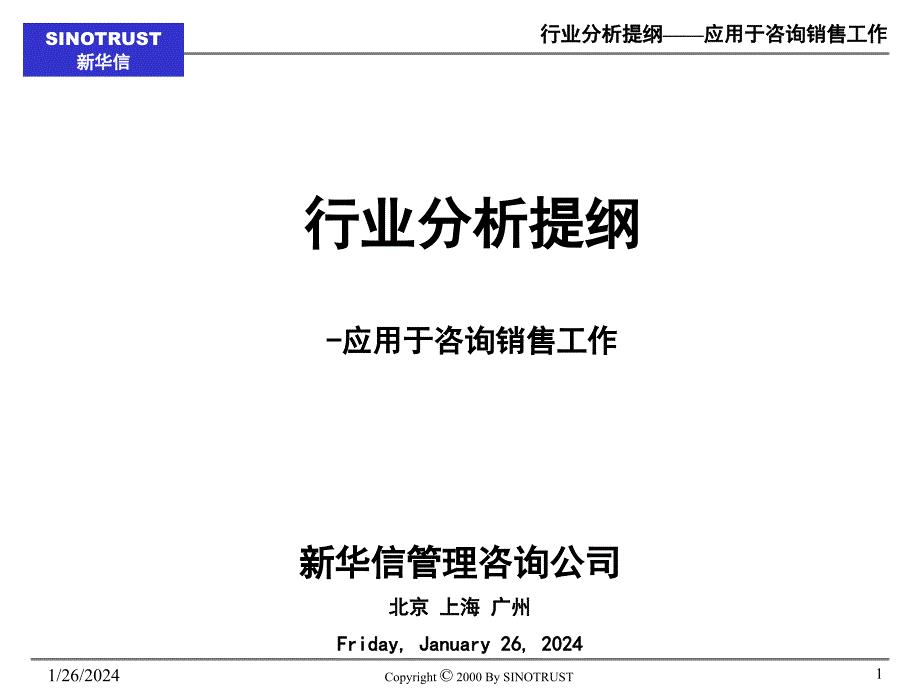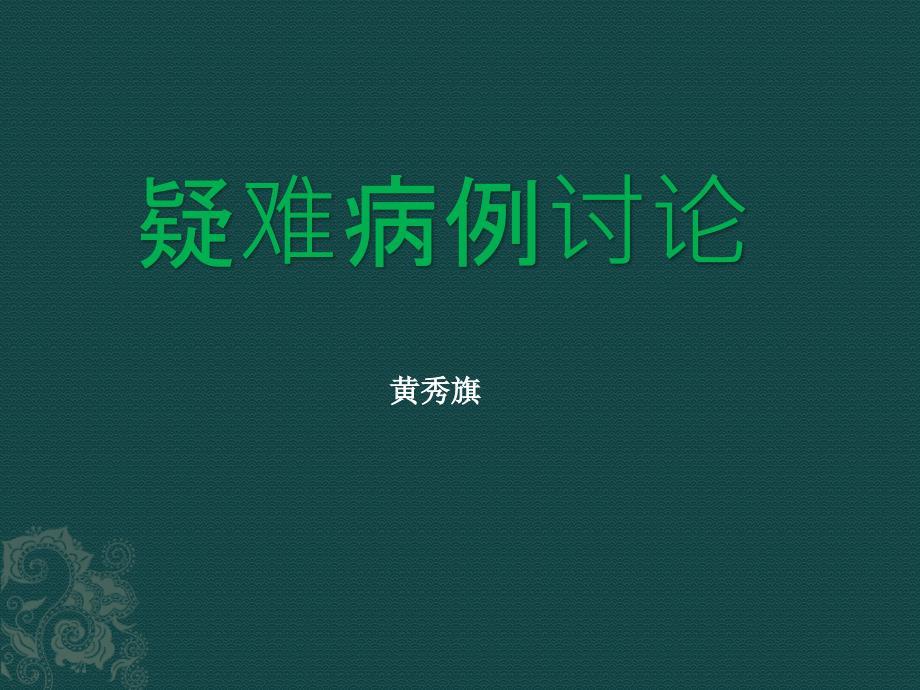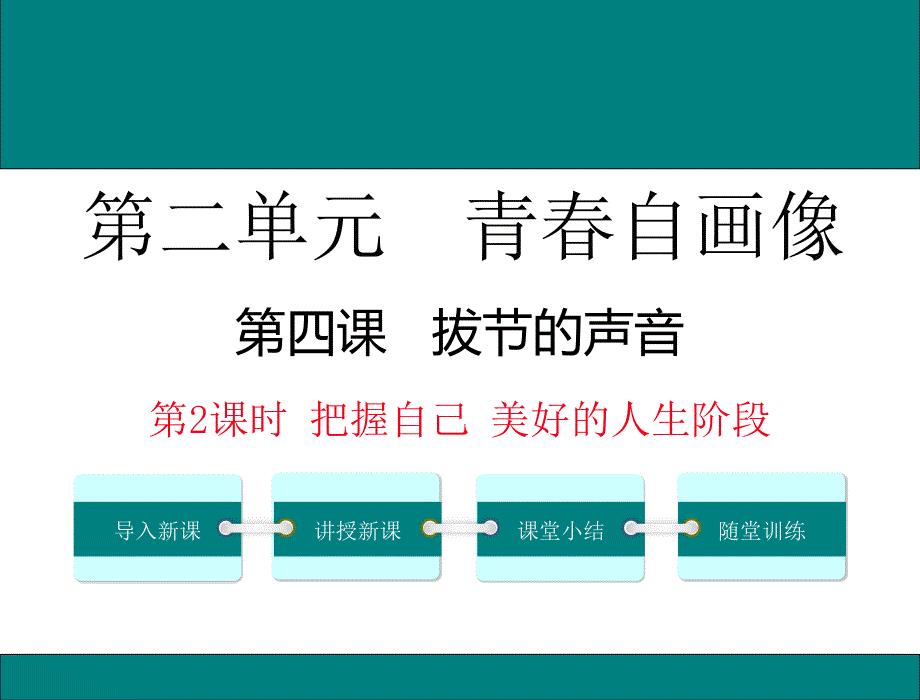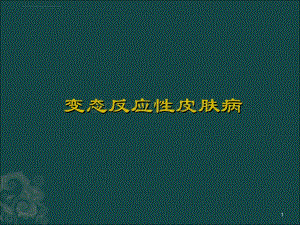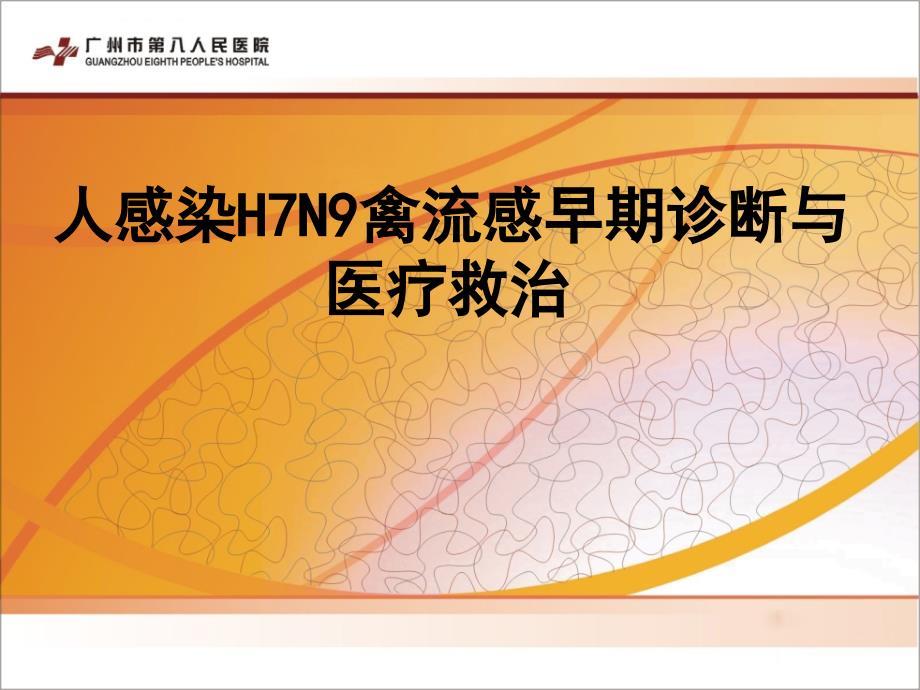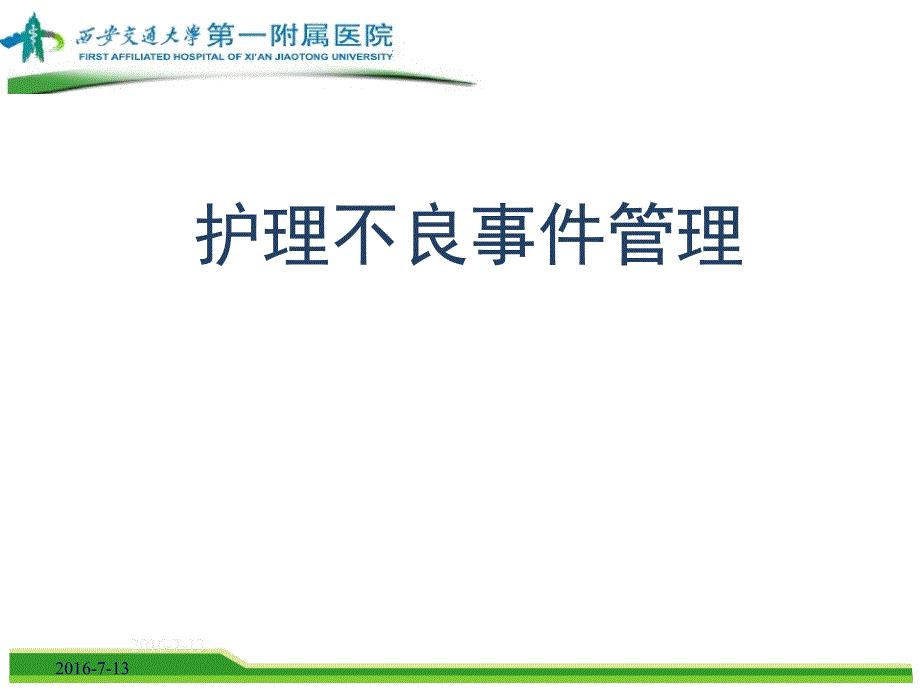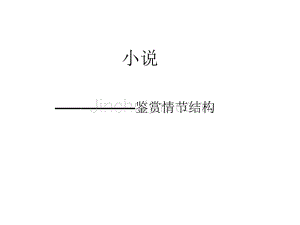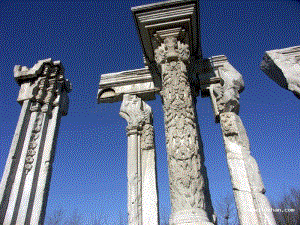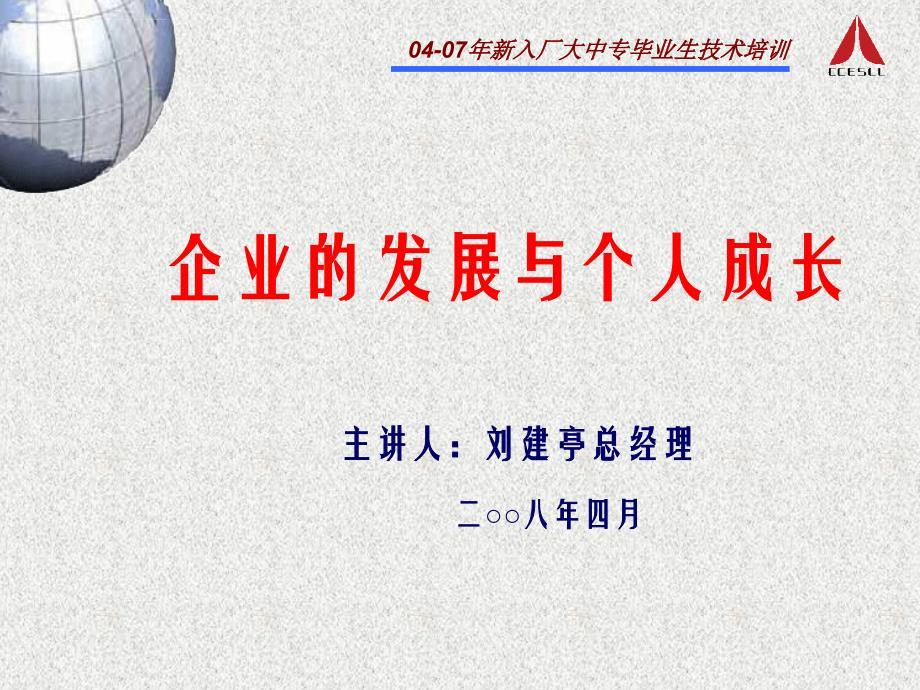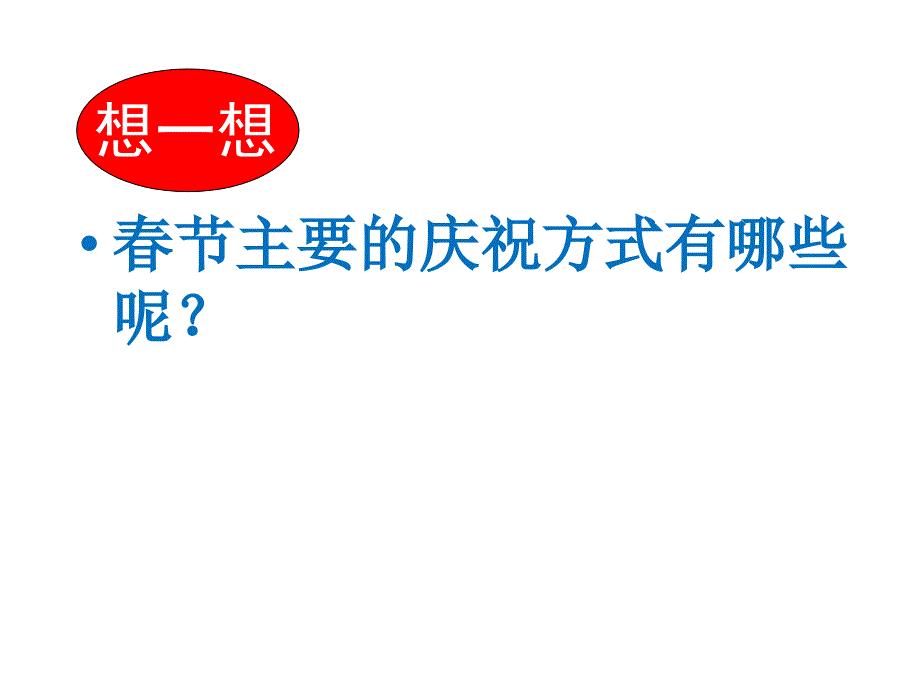plc学习幻灯片第三章
45页1、第三章 SIMATIC S7-300的硬件组态,3.1 STEP 7软件介绍 3.2 STEP7的硬件组态与参数设置 3.3 输入/输出模块参数配置 3.4地址分配和I/O符号表 3.5 硬件组态的保存、下载和上载 3.6 S7 PLCSIM仿真软件在程序调试中的应用,3.1 STEP 7软件介绍,3.1.1 STEP7概述,STEP7编程软件用于SIMATIC S7、M7、C7和基于PC的WinCC,是用于编程、监控和参数设置的标准工具。STEP7具有以下功能:硬件配置和参数设置、通信组态、编程、测试、启动和维护、文件建档、运行和故障诊断功能等。STEP7用SIMATIC管理器对项目进行集中管理,它可以方便地浏览SIMATIC S7、M7、C7和WinCC的数据,实现STEP7各种功能所需的SIMATIC软件工具都集成在STEP7中。,3.1.2 STEP7的硬件接口,PC/MPI适配器用于连接安装了STEP7的计算机RS-232C接口和PLC的MPI接口。计算机一侧的通信速率为19.2kb/s或38.4kb/s,PLC一侧的通信速率为192.kb/s1.5Mb/s。除了PC适配器,
2、还需要一根标准的RS-232C通信电缆。,3.1.2 STEP7的硬件接口,计算机的通信卡CP5611(PCI卡)、CP5511或CP5512(PCMCIA卡),可以将计算机连接到MPI或PROFIBUS网络,通过网络实现计算机与PLC的通信。计算机的工业以太网通信卡CP1512(PCMCIA卡)或CP1612(PCI卡),通过工业以太网实现计算机与PLC的通信。 配置计算机硬件接口步骤如下: 1.在计算机上安装好STEP7后,在管理器中执行菜单命令“Option”“Setting the PG/PC Interface”,打开“Setting PG/PC Interface ”对话框。 2.在中间的选择框中,选择实际使用的硬件接口。点击【Select】按钮,打开“Install/Remove Interfaces”对话框,可以安装选择框中没有列出的硬件接口的驱动程序。 3.点击【Properties】按钮,可以设置计算机与PLC通信的参数。,3.1.3 STEP7的授权,使用STEP7编程软件时需要产品的特别授权,STEP7与可选的软件包需要不同的授权。 STEP7的授权存放在一张只
3、读的授权软盘中。STEP7的光盘上的程序AuthorsW用于显示、安装和取出授权。每安装一个授权,授权磁盘上的授权计数器减1,当计数值为0时,不能用这张磁盘再安装授权。使用AuthorsW程序可以把授权传回授权磁盘,以后可以用这张磁盘再次安装授权,也可以在硬盘的不同分区之间移动授权。 没有授权也可以使用STEP7,以便熟悉用户接口和功能,但是在使用时每隔一段时间将会搜索授权,提醒使用者安装授权,只有安装了授权才能有效地使STEP7工作。 如果因为硬盘出现故障而丢失授权,可以使用授权盘上的紧急授权,它允许STEP7继续运行一段有限的时间。在此期间应与当地西门子代表处联系,以获得丢失授权的替换授权。,3.2 STEP7的硬件组态与参数设置,“Configuring”(配置、设置)一般被翻译为“组态”。硬件组态工具用于对自动化工程中使用的硬件进行配置和参数设置。 3.2.1 项目的创建与项目的结构 1、项目的创建 创建项目时,首先双击桌面上的STEP7图标,进入SIMATIC Manager(管理器)窗口,并弹出标题为“STEP7 Wizard:“New Project”(新项目向导)的小窗
4、口。 点击【NEXT】(下一个)按钮,在新项目中选择CPU模块的型号为CPU315-2DP,订货号为6ES7 315-2AG10-0AB0。 点击【NEXT】(下一个)按钮,选择需要生成的逻辑块,至少需要生成作为主程序的组织块OB1。 点击【NEXT】(下一个)按钮,输入项目的名称,例如“Test”。生成项目如图3.1所示。,3.2.1项目的创建与项目的结构,生成项目后,可以先组态硬件,然后生成软件程序。,图3.1 SIMATIC管理器中项目的结构,2、项目的分层结构 在项目中,数据在分层结构中以对象的形式保存。右边窗口内的树显示项目的结构,见图3-1所示。第一层为项目,第二层为站。“S7 Program”(S7 程序)文件夹是用于编写程序,所有的软件均存放在该文件夹中。 用鼠标选中图3-1中的某一层的对象,在管理器右边的工作区将显示所选文件夹内的对象和下一级的文件夹。双击工作区中的图标,可以打开并编辑对象。,3.2.1项目的创建与项目的结构,项目对象中包含站对象和MPI对象,站(Station)对象包含硬件(Hardware)和CPU,CPU对象包含S7程序(S7 Program)和
《plc学习幻灯片第三章》由会员F****n分享,可在线阅读,更多相关《plc学习幻灯片第三章》请在金锄头文库上搜索。
 红蓝色简约病区安全管理医疗护理PPT模板
红蓝色简约病区安全管理医疗护理PPT模板
2024-04-09 21页
 黄色卡通重阳节传统节日主题班会通用PPT模板
黄色卡通重阳节传统节日主题班会通用PPT模板
2024-04-09 26页
 红色党政风党风廉政建设
红色党政风党风廉政建设
2024-04-09 28页
 彩色卡通励志主题班会PPT
彩色卡通励志主题班会PPT
2024-04-09 19页
 中秋古诗词鉴赏ppt模板
中秋古诗词鉴赏ppt模板
2024-04-09 26页
 粉色清新风我们结婚了
粉色清新风我们结婚了
2024-04-09 23页
 卡通风秋天你好
卡通风秋天你好
2024-04-09 22页
 二十四节气秋分节气PPT
二十四节气秋分节气PPT
2024-04-09 19页
 红色喜庆盛世篇章喜迎华诞PPT模板
红色喜庆盛世篇章喜迎华诞PPT模板
2024-04-09 24页
 高端产品发布会通用
高端产品发布会通用
2024-04-09 23页